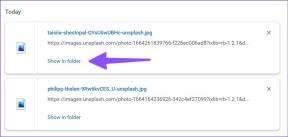Topp 7 måter å fikse Siri som ikke spiller musikk fra Apple Music
Miscellanea / / January 24, 2022
Hvis Siri ikke gjenkjenner stemmen din og ikke spiller musikk fra Apple Music, kan det føre til en uønsket opplevelse. Spesielt når du kjører, stoler du på at Siri bytter spor eller spiller favorittsangen din i Apple Music uten å ta øynene vekk fra veien. La oss fikse Siri som ikke spiller musikk fra Apple Music-problemet.

Siri er også nyttig når du løper eller gjør noe treningsaktivitet med AirPods og lar deg spille av sangen du ønsker med en enkelt gest.
Også på Guiding Tech
1. Aktiver Hey Siri Command
Når du har flere Apple-maskinvare som kjører samme Apple-konto, kan bruk av 'Hei Siri'-talekommandoen skape forvirring.
For å unngå forvirring kan du ha deaktivert Hey Siri-kommandoen for iPhone, og det er derfor Siri ikke våkner når du ber om det. Du må aktivere Hey Siri-kommandoen fra Innstillinger.
Trinn 1: Åpne Innstillinger på iPhone.
Steg 2: Gå til Siri og søk-menyen.
Trinn 3: Aktiver Lytt etter «Hei Siri» og lukk menyen.


Fra nå av bør Siri våkne når du roper Hey Siri stemmekommando.
2. Aktiver Lær fra denne appen
Sørg for at Siri har tilgang til Apple Music-innhold på iPhone, slik at stemmeassistenten kan lære av appen. Det vil tillate Siri å vise innholdet i delingsarket, startskjermen og varsler.
Trinn 1: Start Innstillinger på iPhone og gå til Siri & Søk-menyen.
Steg 2: Rull ned og velg Musikk.


Trinn 3: Aktiver Lær fra denne appen og du er i gang.

Gi det et par dager, la Siri lære av Musikk-appen, og prøv deretter å bruke stemmeassistenten med appen.
3. Sjekk Siri Language
Siri støtter flere språk og aksenter. For eksempel, på engelsk, har du muligheten til å bruke amerikansk engelsk, engelsk (Canada), kinesisk, finsk og mer. Sørg for at du har å gjøre med morsmålet ditt fra Siri Settings-menyen.
Trinn 1: Åpne Innstillinger på iPhone og gå til Siri & Søk-menyen.
Steg 2: Åpne Språk og velg Siri-språk.


Siri kan be deg om å aktivere Hey Siri-bryteren igjen når du endrer Siris språk. Se det første trikset for å aktivere Hey Siri på iPhone.
Også på Guiding Tech
4. Gjør endringer fra tilgjengelighet
Står du overfor Siri som ikke gjenkjenner problemer når iPhone-en din er vendt ned eller tildekket? Du bruker kanskje et flip-cover, og Siri svarer ikke på spørsmålene dine og spiller ikke av sanger fra Apple Music.
Apple tilbyr et alternativ for alltid å lytte etter "Hey Siri"-kommandoen. Det er begravet i Innstillinger-menyen. Slik kan du bruke det.
Trinn 1: Åpne Innstillinger på iPhone og gå til Tilgjengelighet-menyen.
Steg 2: Velg Siri fra Generelt-menyen.


Trinn 3: Aktiver Alltid lytt for «Hei Siri» og Siri vil lytte til dine ønsker når de er dekket eller vendt ned.

5. Aktiver Tillat Siri når låst
Du har en mulighet til å deaktivere Siri når iPhone er låst. Du må aktivere den fra Innstillinger-menyen slik at Siri kan våkne til kommandoene dine når iPhone er låst.
Trinn 1: Åpne iPhone Settings-appen og gå til Siri & Search-menyen.
Steg 2: Slå på Tillat Siri når låst.


6. Bruk Siri-snarveier
Ved hjelp av Siri-snarveier, har du muligheten til å lage en snarvei for Apple Music-spillelisten på iPhone. Når snarveien er opprettet, kan du ganske enkelt trykke på snarveien og spille av favorittalbumet eller spillelisten.
Trinn 1: Åpne Snarveier-appen og gå til Galleri-menyen.

Steg 2: Søk etter Apple Music og velg alternativet Utforsk Apple Music.
Trinn 3: Du vil se Siri-snarveier som er klare til bruk for bruk med Apple Music-appen.


Trinn 4: For eksempel har vi valgt Play Playlist-snarveien, og den vil be om å velge en spilleliste fra Apple Music-appen.


Du finner den nyopprettede snarveien fra Mine snarveier-menyen. For å få tilgang til disse snarveiene med et enkelt trykk, kan du legge til Siri Shortcuts-widgeten på startskjermen.
Trinn 1: Trykk lenge på startskjermen og trykk på +-ikonet øverst.
Steg 2: Søk etter snarveier og velg en widget i middels størrelse for å legge den til på startskjermen.


Du kan lage en snarvei for ditt favoritt Apple Music-album og angi at det skal spilles av fra startskjermen.
7. Oppdater iOS
Hvis Siri ikke spiller musikk fra Apple Music, er problemet allment anerkjent, kan Apple ha tatt et notat fra det og gitt ut en iOS-oppdatering som løser problemet.
Du kan gå til Innstillinger og åpne menyen Generelt. Velg Programvareoppdatering og last ned den nyeste iOS-programvaren på iPhone.
Også på Guiding Tech
Nyt Apple Music med Siri
Siri er en fryd å bruke med Apple Music, og det er en må-ha-opplevelse for HomePod-brukere siden du kan spille favorittsangene dine via Apple Music ved å bruke Siri i stua.
Hvis Siri ikke gjenkjenner stemmen din eller ikke spiller musikk fra Apple Music, kan du bli frustrert. Bruk triksene ovenfor og fiks problemet.